ソフトウェアエージェントによるサーバー監視
MS Windows®
最初のステップは、MS Windows®用のソフトウェアエージェントインストーラをダウンロードすることです:
http://firefly.artica.es/pandorafms/latest/Windows/
![pandora-fms-windows-software-agent-770-image-01[1].png](https://pandorafms.com/guides/public/uploads/images/gallery/2024-02/scaled-1680-/pandora-fms-windows-software-agent-770-image-011.png) このリンクでは、オペレーティングシステムのバージョンに応じて、32ビットまたは64ビットのソフトウェアエージェントを選択することができます。エージェントがダウンロードされたら、それをダブルクリックして実行し(管理者権限が必要です)、典型的なインストール画面が表示されます:
このリンクでは、オペレーティングシステムのバージョンに応じて、32ビットまたは64ビットのソフトウェアエージェントを選択することができます。エージェントがダウンロードされたら、それをダブルクリックして実行し(管理者権限が必要です)、典型的なインストール画面が表示されます:
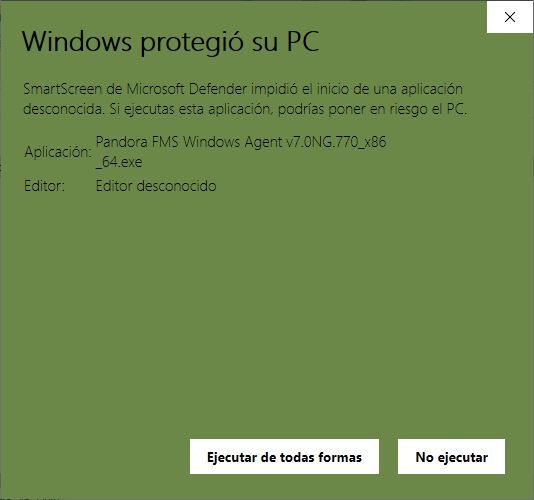
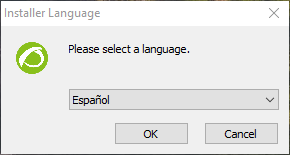
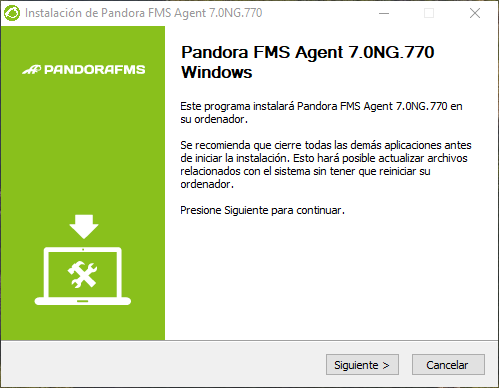
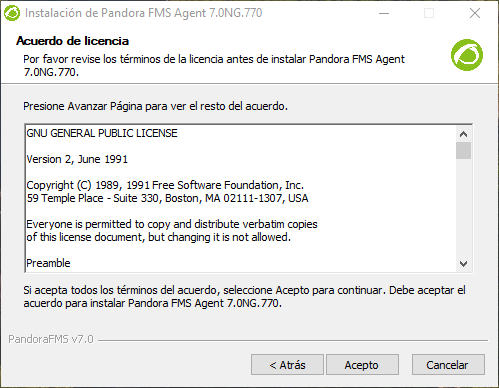
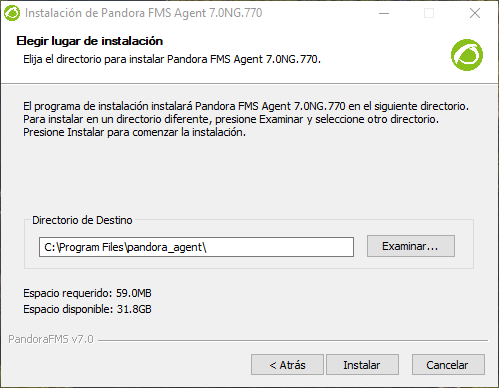
この画面では、エージェントデータを受信する Pandora FMS サーバの IP アドレス(または名前)と、エージェントを関連付けるグループを設定します。このグループは、Pandora FMS に存在している必要があります。
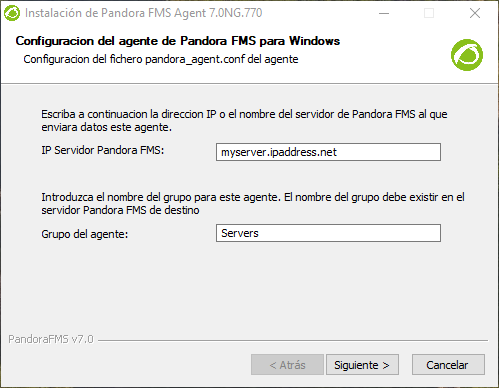
次のウィンドウには、リモート構成を有効にするオプションが表示されます。 このエージェントの構成をリモートで管理し、ファイルを手動で編集する必要がないようにするには、チェックボックスをクリックして有効にすることが重要です。
リモート設定管理機能は、Pandora FMS エンタープライズ版専用です。
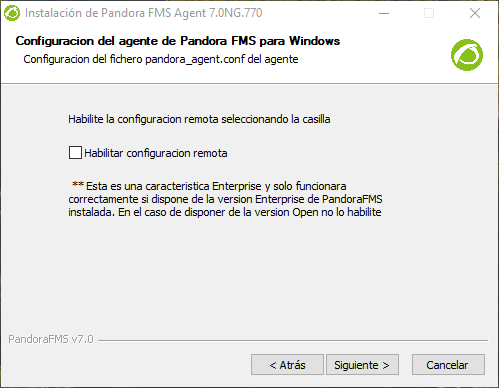
インストールを終了するには、Pandora FMS エージェントのインストール終了時にエージェントサービスを開始します。
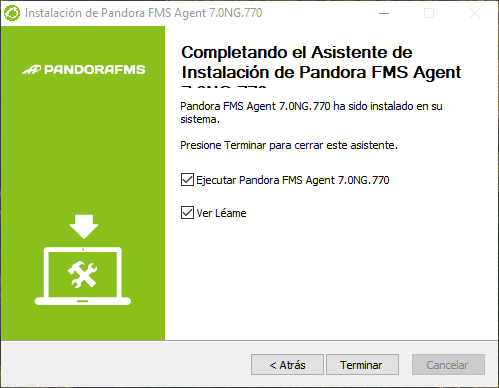
このプロセスが完了すると、MS Windows® 用のソフトウェアエージェントがインストールされ、機器内で動作します。数秒後には、Pandora FMS コンソールでエージェントのレポートが表示されるはずです。
コンソールにエージェントが表示されない場合: エージェントとエージェントで設定したサーバのIPアドレスが接続されているか確認してください。エージェントからサーバへの通信は、ポート 41121/TCP を使用します。
MS Windows® 用のソフトウェア エージェントがインストール後に開始されたら、このエージェントが何を報告しているかを確認します。 これを行うには、このエージェントが報告する名前を知っている必要があります。 デフォルトでは、システム情報に表示されるように、エージェントは「コンピュータ名」で作成されます (この場合は DESKTOP-JU0S2L5)。
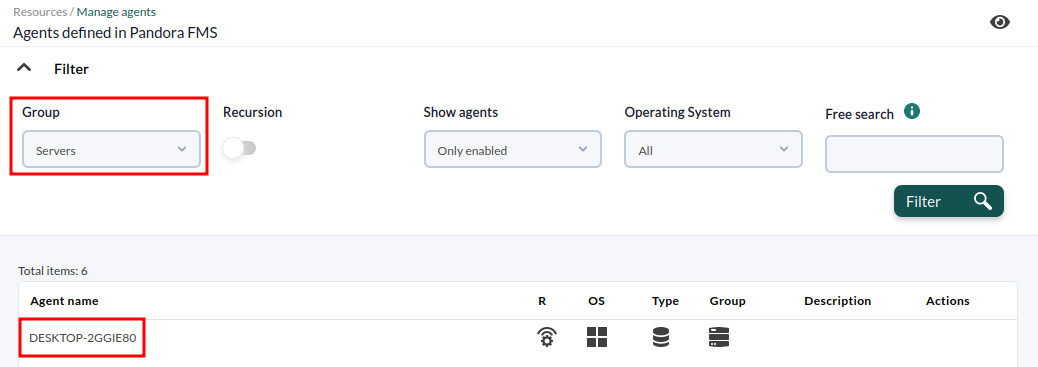
より速く、より効率的にエージェントを見つけるには、Pandora FMSの検索エンジンから直接検索することです。

デフォルトでは、MS Windows® 用のソフトウェア エージェントには、CPU 負荷 (CPU Load)、空き RAM の割合 (FreeMemory)、MB 単位の使用ディスク容量 (Diskused_C :)、DHCP ステータスなど、いくつかのプリロードされたローカル基本監視モジュールが付属しています。 (DHCP Enabled) とプロセスの数 (Number processes)。
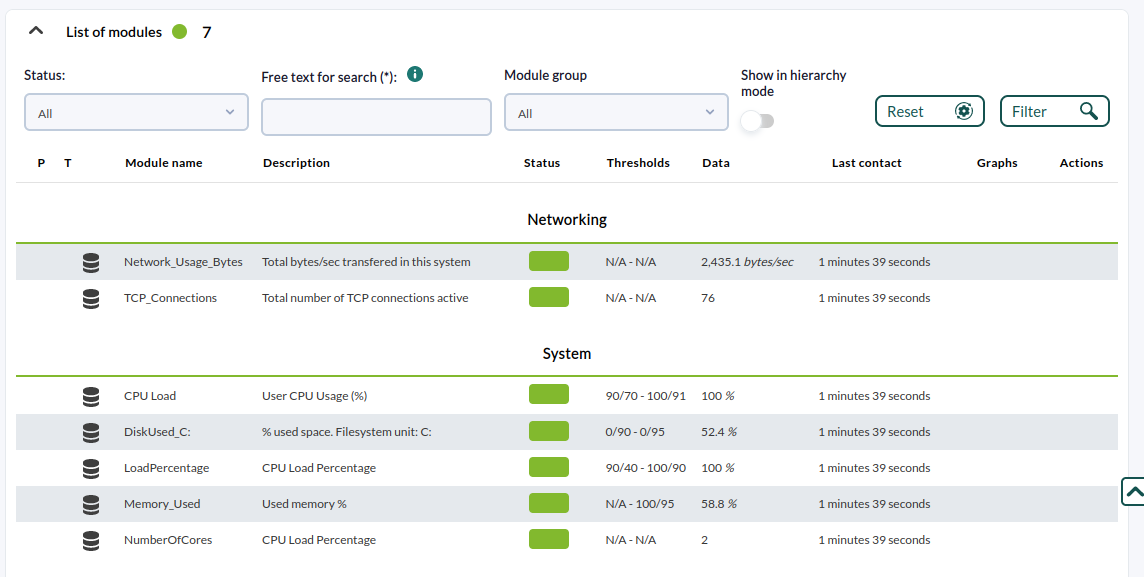
このエージェントに新しいモジュールを追加する必要がある場合は、ソフトウェアエージェントによる監視に関する高度なドキュメントを参照してください。
以下のスクリーンショットでマークされたアイコンをクリックすると、このビューからモジュールのデータ履歴で生成されたグラフとデータ履歴の表を見ることができます:
![]()
リモートモニタリングとエージェントベースのモニタリングは、同じエージェント上で実行することができ、両方のモニタリングを組み合わせることで、より完全なモニタリングができることに注意することが重要です。
GNU/Linux®
GNU/Linuxサーバーの監視も同様に簡単だが、コンソールが必要である。興味のある方は、お使いのGNU/Linuxディストリビューションに対応したパッケージ(またはセルフインストール用のtarファイル)をダウンロードしてください。オンライン・インストーラーでインストールすることもできる:
Pandora FMS ソフトウエアエージェントのオンラインインスト
GNU/Linuxエージェントのセットアップに必要な設定は、アーカイブにあります:
/etc/pandora/pandora_agent.conf一度設定すれば、例えばサービスを開始することができる:
/etc/init.d/pandora_agent_daemon startMS Windows® の場合は、Pandora FMS エージェントがインストールされたディレクトリに同じ名前のファイルがあり、標準のテキストエディタで編集できます。設定トークンは、MS Windows® エージェント特有のトークンを除いて、GNU/Linux エージェントとまったく同じです。
これらは、GNU/Linuxソフトウェア・エージェントでデータを報告するデフォルトのモジュールである:
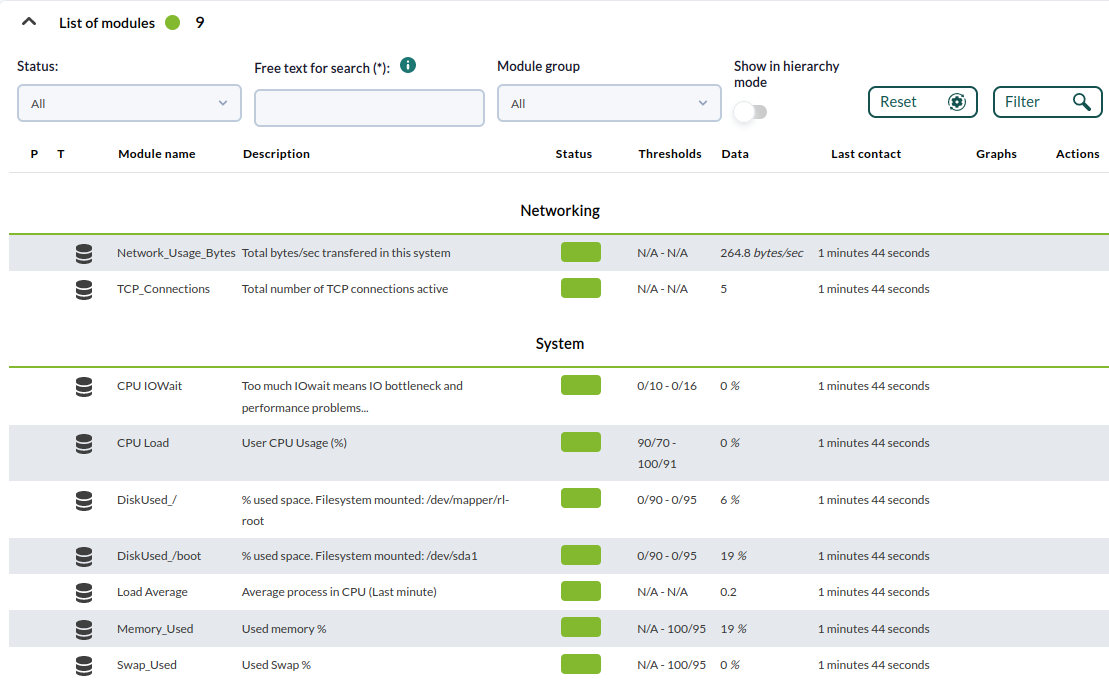
この章で説明した結果は達成されていませんか? 「ヘルプ」または「サポート」セクションにアクセスします。

![pandora-fms-windows-software-agent-770-image-02[1].png](https://pandorafms.com/guides/public/uploads/images/gallery/2024-02/scaled-1680-/pandora-fms-windows-software-agent-770-image-021.png)